Los GIF animados se usan ampliamente en aplicaciones sociales populares. A menudo necesita convertir clips de video a GIF para compartirlos en diferentes plataformas. Sin embargo, al convertir GIF a MP4, es posible que muchos editores de imágenes o videos no admitan GIF. ¿Cómo convertir GIF en MP4 sin perder calidad?
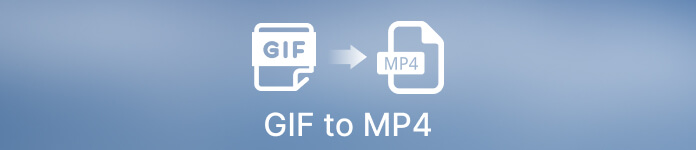
Esta publicación lo ayudará a descubrir formas prácticas de convertir GIF a MP4. Se le presentan cinco convertidores de GIF animados a MP4 para computadoras con Windows, macOS y Linux, incluidos los gratuitos en línea. Además, lo guiaremos para realizar la conversión de GIF a MP4 utilizando Adobe Photoshop.
- Parte 1. La mejor manera de convertir GIF a MP4
- Parte 2. Convierte GIF a MP4 en Photoshop
- Parte 3. Convertir GIF a video MP4 en línea
- Parte 4. Preguntas frecuentes sobre la conversión de GIF a MP4
Parte 1. La mejor manera de convertir GIF a MP4 HD en PC con Windows y Mac
GIF (Graphics Interchange Format) es un formato de imagen popular que está diseñado principalmente para reducir el tamaño de los archivos de imágenes y animaciones cortas. Si bien es un formato de imagen en bucle, GIF no es compatible con los editores de imágenes más utilizados. Por lo general, solo te permiten reproducir o ver GIF.
Puede utilizar todas las funciones Video Converter Ultimate para convertir GIF a MP4 sin perder calidad. Incluso le permite editar GIF y mejorar la salida de video MP4 según sus necesidades. Este convertidor de GIF animado a MP4 es compatible con Windows 11/10/8/7 PC y Mac. Puede descargarlo gratis y seguir los pasos a continuación para iniciar la conversión de GIF a MP4.

4,000,000+ Descargas
Convierta GIF a MP4, FLV, MOV, AVI y más sin perder calidad.
Edite GIF animados, combine varios GIF y exporte GIF a video MP4.
Ofrece varias funciones de edición como cortar, recortar, rotar, mejorar, cambiar el tamaño, etc.
Lleve una caja de herramientas de GIF Maker, Image Converter, Video Reverser y otros.
Paso 1Inicie este convertidor de GIF a MP4 en su computadora. Asegúrese de estar bajo el Convertidor pestaña y clic + or agregar archivos para importar su(s) archivo(s) GIF. Le permite convertir por lotes GIF a MP4.

Paso 2Cuando se cargan sus GIF animados, puede ver la información del archivo relacionado, como la resolución de la imagen, la duración y el tamaño del archivo.

Paso 3Antes de convertir GIF a MP4, es posible que desees editar GIF. Puede hacer clic en el botón Editar para ingresar a una ventana de edición principal. Aquí puedes cortar o rotar GIF, ajustar los efectos de la imagen, aplicar filtros, agregar una marca de agua y más. Teniendo en cuenta que desea convertir GIF a MP4, puede agregar nuevas pistas de audio o subtítulos al video de salida. Después de todas estas operaciones de edición, haga clic en el OK Para guardar los cambios.
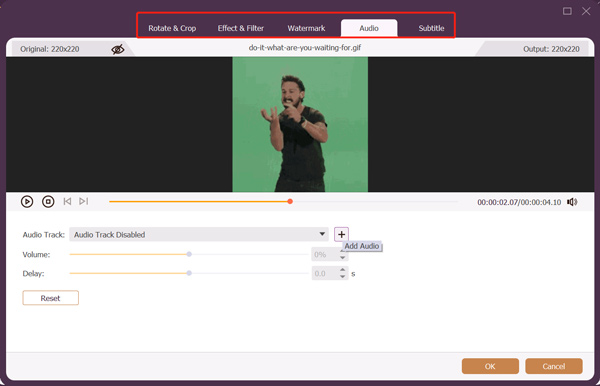
Paso 4Seleccionar MP4 de la lista desplegable de Convertir todo a. Como puedes ver, este poderoso convertidor de GIF te permite convertir un GIF animado en un video MP4 HD, incluso hasta 4K. Haga clic en el Editar Perfil junto al formato MP4 que elija. Puede configurar la calidad del video de salida, el codificador, la velocidad de fotogramas, el canal de audio y otros según sus necesidades.
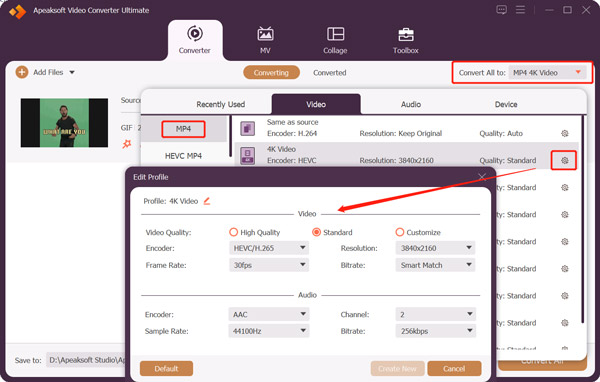
Paso 5Seleccione la carpeta de archivos de destino correcta para el video MP4 exportado desde Guardar en.... Puedes habilitar Conversión ultrarrápida y Aceleración de hardware funciones para convertir GIF a MP4 de manera más efectiva. Hacer clic Convertir todo para iniciar la conversión de GIF. Video Converter Ultimate también le permite convertir clips de video en archivos MP4, MOV, FLV o AVI a archivos GIF.
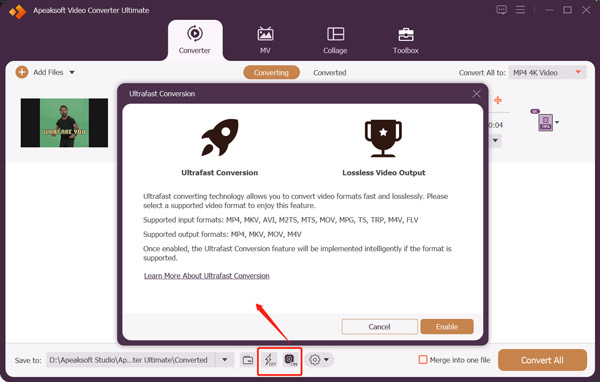
Parte 2. Cómo convertir GIF a MP4 usando Photoshop
Adobe Photoshop es un editor de imágenes profesional que puede ayudarlo a editar y crear proyectos de imágenes. Admite casi todos los formatos de imagen, incluidos GIF, PNG, JPG y PSD. Photoshop le permite editar un archivo GIF animado cuadro por cuadro. Además, puede exportar GIF a MP4. Si ha instalado Photoshop en su computadora, puede seguir fácilmente la siguiente guía para convertir GIF en MP4.
Paso 1Inicie Adobe Photoshop en su computadora. Si no tiene Photoshop, puede descargarlo del sitio web oficial de Adobe y obtener una prueba gratuita de 7 días.
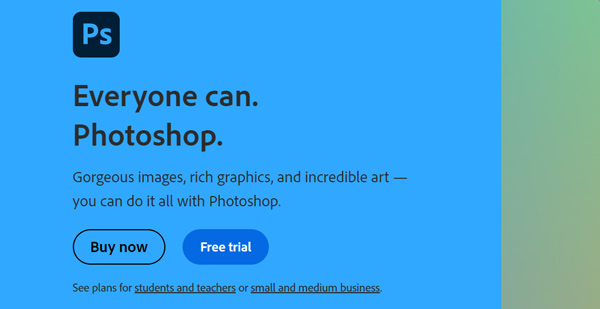
Paso 2Haga clic en la parte superior Archive menú y elija el Abierto opción para cargar su archivo GIF. El archivo GIF se distribuirá en diferentes capas una vez que se agregue a Photoshop.
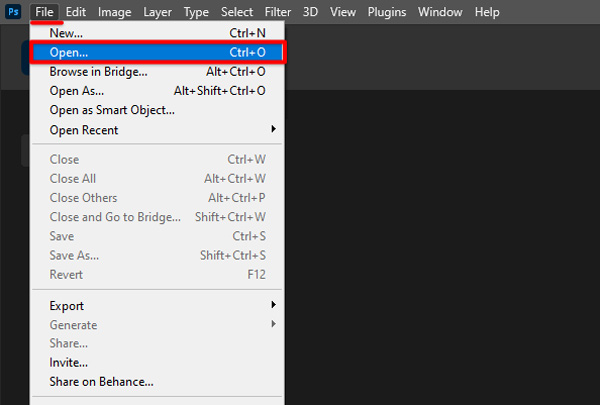
Paso 3Haz clic en el botón Archive menú, pase el mouse sobre el Exportar opción, y luego elegir Renderizar video de su menú desplegable. Eso mostrará un cuadro de diálogo Renderizar video. Puedes elegir MP4 de la Módulo de salida y elige H.264 para Formato. Hacer clic hacer y exporta tu GIF animado a un video MP4.
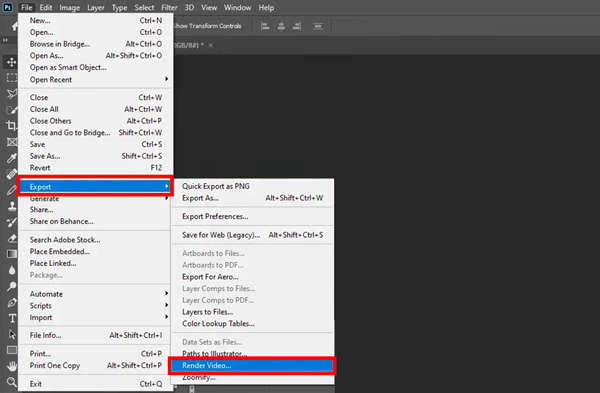
Parte 3. Cómo convertir GIF animado en MP4 en línea gratis
Muchos convertidores de GIF en línea pueden ayudarlo a convertir GIF animados a videos MP4 con alta calidad. Sin embargo, la mayoría no puede brindarle una excelente experiencia de conversión de GIF a MP4. Además de los anuncios molestos, pueden tener límites de funciones y agregar una marca de agua a su archivo de salida. Esta parte recomienda tres convertidores en línea gratuitos que vale la pena probar para convertir sus archivos GIF en videos MP4.
ZAMZAR Convertidor de GIF a MP4
ZAMZAR es una popular plataforma en línea de conversión de video, audio, documentos e imágenes. Ofrece valiosas herramientas para editar todo tipo de archivos directamente en un navegador web de forma gratuita. Puedes ir a su GIF a MP4 página para acceder al convertidor de GIF en línea gratuito. ZAMZAR te permite convertir un archivo GIF animado de hasta 50 MB.
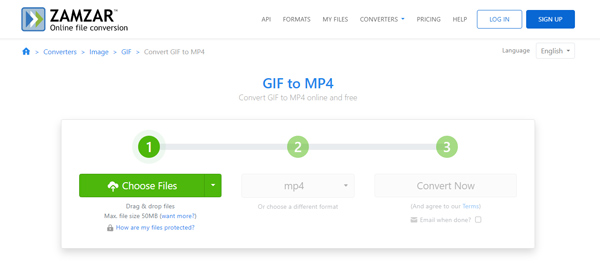
ZAMZAR GIF to MP4 Converter puede convertir archivos GIF desde su computadora, Dropbox, Google Drive y OneDrive. Además, le permite cargar un archivo GIF en línea a través de su URL. El formato de salida está configurado como MP4 de forma predeterminada. Simplemente puede hacer clic en el Convertir ahora botón cuando se cargue su GIF. Hacer clic Descargar para guardar el video MP4 convertido. ZAMZAR no agregará una marca de agua a su archivo convertido.
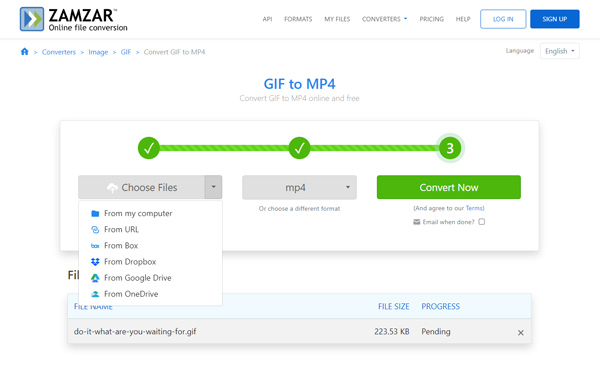
Tenga en cuenta que la mayoría de las herramientas en línea, incluido ZAMZAR, no ofrecen una función de audio para agregar música de fondo al MP4 convertido. Solo pueden cambiar tu GIF a un video silencioso.
Adobe Express
Adobe Express ofrece edición gratuita para imágenes, videos y documentos. Lleva muchas plantillas únicas, recursos de diseño y fotos libres de regalías para garantizar que pueda crear trabajos fantásticos. Tiene un convertidor individual de GIF a MP4 para transformar tu GIF a MP4 en línea. Además, ofrece otras valiosas herramientas para convertir videos a GIF, cambiar el tamaño de la imagen, convertir GIF a JPG, editar PDF y más. No establece ningún límite de tamaño de archivo para la conversión de GIF. Además, no insertará ninguna marca de agua en su archivo de salida.
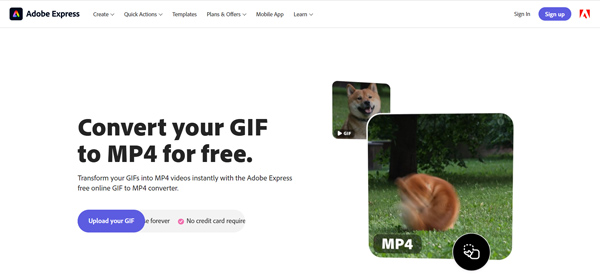
Cuando ingrese a la página de Adobe Express GIF a MP4, puede hacer clic en el Sube tu GIF para agregar el archivo GIF que desea convertir. Se le permite obtener una vista previa del video de salida. Además, puede arrastrar los bordes izquierdo y derecho para recortar GIF libremente. Hacer clic Descargar para exportar GIF a MP4. Debe iniciar sesión en una cuenta para continuar. Adobe le permite registrarse para obtener una cuenta a través de Google, Apple y Facebook.
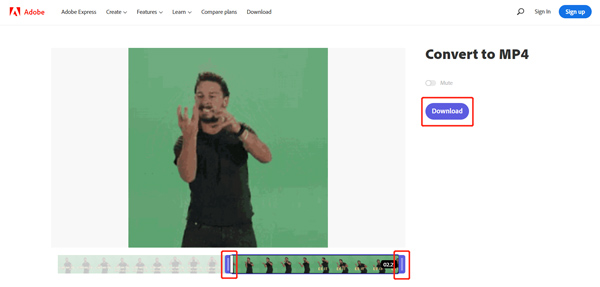
Convertidor EZGIF de GIF a MP4
EZGIF es otra herramienta de edición y conversión en línea con todas las funciones. Está equipado con un convertidor específico de GIF a MP4 para ayudarlo a realizar la conversión de GIF a video en línea. Admite GIF animados, APNG, MNG y WebP. El tamaño máximo del archivo GIF está limitado a 50 MB. Puede cargar archivos GIF desde su dispositivo o convertir directamente un archivo GIF en línea a través de una URL.
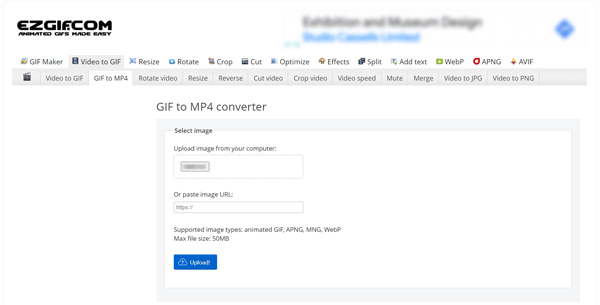
Este convertidor gratuito de GIF a MP4 en línea reproducirá automáticamente su archivo agregado cuando se cargue. Se ofrecen algunas funciones de edición de uso común para editar el GIF, que incluyen cortar, cambiar el tamaño, recortar, rotar, dividir, optimizar y más. Después de editar el GIF, puede hacer clic en el Convertir GIF a MP4 botón para iniciar la conversión. Cuando finaliza la conversión de GIF, puede ver el video MP4 de salida y luego descargarlo.
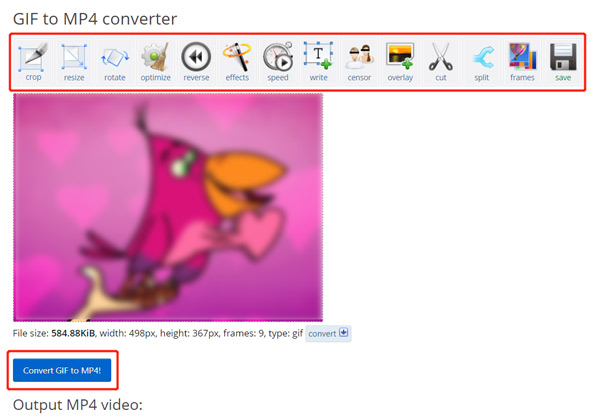
En el mercado se ofrecen muchos otros útiles convertidores de GIF a MP4 en línea, como CloudConvert, Online-Convert, FreeConvert, 123APPS, Clideo, Convertio y más. Si tiene mejores recomendaciones, puede compartirlas en la sección de comentarios a continuación con otros lectores.
Parte 4. Preguntas frecuentes sobre cómo convertir GIF a MP4
Pregunta 1. ¿Cómo cambiar GIF a MP4 en un teléfono iPhone o Android?
Si desea cambiar un GIF a un video MP4 en su dispositivo portátil iOS o Android, debe encontrar algunas aplicaciones de conversión relacionadas en App Store y Google Play Store. Puede buscar GIF a MP4 para localizar rápidamente los asociados.
Pregunta 2. ¿Cómo se convierte GIF a MP4 en Linux?
Puede usar el comando FFmpeg cuando necesite convertir GIF a MP4 en un dispositivo Linux. Además, algunos convertidores de GIF a MP4 en línea como Convertio son compatibles con Linux y pueden convertir GIF en videos MP4. Puede buscar un convertidor de GIF a MP4 en línea en Linux y luego usar el recomendado para obtener la conversión.
Pregunta 3. ¿Cómo puedo dividir un archivo GIF en fotogramas individuales?
Cuando agrega un archivo GIF a Photoshop, se dividirá automáticamente en capas. Puede seleccionar el marco específico que necesita y luego exportarlo como un archivo de imagen. Además, hay muchos editores de GIF en línea como EZGIF que pueden ayudarlo a dividir un GIF en marcos individuales. Puede usar su función Dividir en marcos para hacer eso.
Pregunta 4. ¿Cómo se convierte una imagen JPEG en un archivo GIF en Photoshop?
Inicie Photoshop, haga clic en el menú Archivo y elija la opción Abrir para buscar e importar la imagen JPEG. Puede editarlo antes de exportarlo como GIF. Haga clic en el menú Archivo superior y vaya a Guardar como. Aquí debe seleccionar GIF como formato de salida. Después de eso, puede seguir las indicaciones para convertir JPEG en GIF.
Conclusión
Puede acceder fácilmente a muchos GIF en Internet y aplicaciones sociales. Sin embargo, hay algunas plataformas de redes sociales populares como Twitter, Instagram y LinkedIn que aún no le permiten publicar archivos GIF animados. Esta publicación recomienda cinco excelentes convertidores de GIF a MP4 para convertir sus GIF animados en videos MP4. cuando lo necesites convertir GIF a MP4 u otro formato de video, puede elegir su convertidor preferido para realizar la conversión. Puede enviarnos un mensaje si todavía tiene preguntas sobre la conversión de GIF y MP4.




